
Ba'zida kompyuterni ishlaydigan Windows foydalanuvchisi yoqimsiz hodisaga duch kelishi mumkin: ishga tushirish jarayonida ish stolida ish stolida bir yoki bir nechta matn hujjatlari paydo bo'ladi va bir yoki bir nechta matn hujjatlari ish stolida:
"Yuklanayotganda xato: CroidjrequreurceName = @% tizimroot% \ System32 \ chell32.dll".
Qo'rqinlash kerak emas - xato mohiyatida bu juda oddiy: muammolar ish stolidagi konfiguratsiya fayllari bilan bog'liq muammolarga duch keladi va Windows bu haqda bunday noodatiy tarzda bu haqda xabar beradi. Muammoni yo'q qiling, shuningdek, shunchaki bema'nilik.
Muammoni hal qilish usullari "Xato yuklash: LowermineDrreurceName = @% tizimroot% \ System32 \ chell32.dll"
Foydalanuvchi muvaffaqiyatsizlikni bartaraf etish uchun ikkita mumkin variantga ega. Birinchisi, konfiguratsiya fayllarini avtomatik ravishda o'chirish. Ikkinchisi - yangi, allaqachon to'g'ri keladigan tizimni tiklash uchun Desktop.ini fayllarini o'chirish.1-usul: Ish stolining konfiguratsiya hujjatlarini o'chirish
Muammo shundaki, tizim mos bo'lmagan yoki infektsiyalangan ish stollari yoki infektsiyalangan hujjatlar deb hisoblangan. Kafolatlangan xatolarni tuzatish uchun eng oson qadam bunday fayllarni o'chirishdir. Quyidagilarni bajaring.
- Birinchidan, "Explorer" ni oching va yashirin fayllar va papkalarni oching - bizga kerakli hujjatlar tizimga to'g'ri keladi, shuning uchun normal sharoitda normal sharoitda.
Batafsil: Windows 10, Windows 8 va Windows 7-da yashirin buyumlar namoyishini yaratish
Bundan tashqari, siz tizim bilan himoyalangan fayllarni namoyish qilishingiz kerak - quyida keltirilgan materialda qanday qilish kerak.
Batafsil: Windows 10-dagi mezbon fayllarni o'zgartirish
- Quyidagi papkalarga ketma-ket tashrif buyuring:
C: \ Hujjatlar va sozlamalar \ Barcha foydalanuvchilar \ Dasturlar Menyu \ Dasturlar \ Dastur
C: \ Hujjatlar va sozlamalar \ Barcha foydalanuvchilar \ Dasturlar Menyu \ Dasturlar
C: \ Hujjatlar va sozlamalar \ Barcha foydalanuvchilar \ ishga tushirish menyusi
C: \ dasturdalat \ Microsoft \ Windows \ Dasturlar \ Dasturlar \ Dastur

Ularda ish stolini toping va oching. Ichkarida faqat quyida skrinshotda ko'rgan narsangiz bo'lishi kerak.
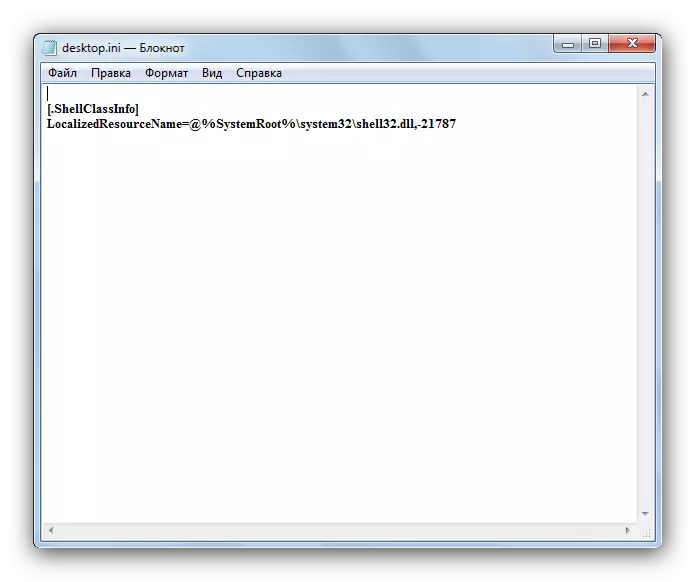
Hujjat ichida boshqa chiziqlar bo'lsa, unda biz fayllarni yolg'iz qoldiramiz va boshqa usulga boramiz. Aks holda, joriy usulning 3-bosqichiga o'tamiz.
- Oldingi bosqichda qayd etilgan har bir papkadan ish sttopop.ini hujjatlarini o'chirib tashlaymiz va kompyuterni qayta yoqing. Xato yo'qolishi kerak.
2-usul: Msparkfig tomonidan mojaro fayllarini o'chirib qo'yish
MsCONFIG yordam dasturidan foydalanib, siz noto'g'ri hujjatlarni boshlaganingizda, yuklab olishdan olib tashlashingiz mumkin, va shu bilan xatolarga yo'l qo'yib qo'yiladi.
- Quyidagi qidiruv panelida "Boshlash" ga o'ting, biz quyida keltirilgan "Msconfig" ni tayinlaymiz. Quyidagilarni oling.
- O'chirish tugmachasini o'ng tugmasini bosing va "Administratorni boshqarish-ni tanlang."
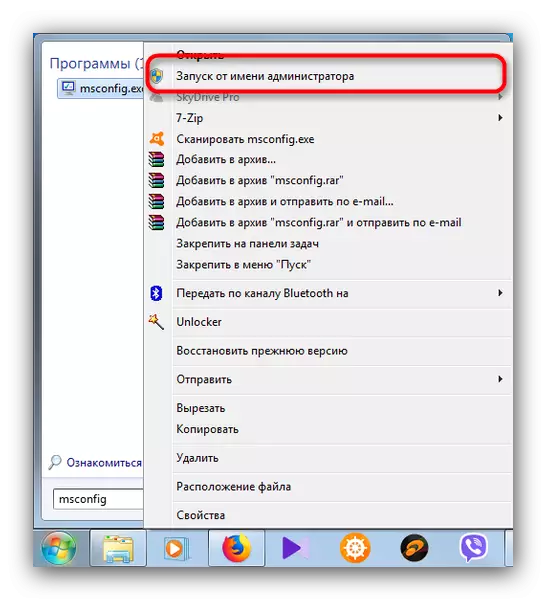

Qayta ishga tushirilgandan so'ng, OT normal ishlashiga qaytadi.

